"Nevar aktivizēt sejas ID šajā iPhone"? Piedāvātie 10 padomi
IOS 12 atjauninājuma izlaišana ir pievienojusi ārkārtīgi daudzjaunas funkcijas un funkcionalitātes jūsu iPhone. Bet līdztekus labestībai ir arī kļūdas, kas rada vairākas kļūdas un problēmas. Šajā sakarā viena no galvenajām bažām ir “Nevar aktivizēt Face ID šajā iPhone”. Šī kļūda traucē jūsu sejas ID pareizai darbībai, lai aizsargātu jūsu iPhone. Jaunākie iPhone modeļi, ieskaitot iPhone 8/8 Plus / X / XS / XR / XS Max, galvenokārt izmanto Face ID sistēmu. Ja ir apdraudēta vai nereaģējoša sejas ID, tiek apdraudēta ierīces veiktspēja. Tātad, lai atrisinātu šo jautājumu “Nevar aktivizēt sejas ID šajā iPhone”, mēs esam apkopojuši ātros veidus jums.
- 1. padoms. Pārliecinieties, ka nekas neaizsedz TrueDepth kameru
- 2. padoms. Pārliecinieties, ka nekas nesedz jūsu seju
- 3. padoms. Ievietojiet iPhone portreta orientācijā
- 4. padoms. Pārliecinieties, vai iPhone ir rokas garums vai tuvāk
- 5. padoms. Izslēdziet / ieslēdziet sejas ID
- 6. padoms. Atiestatiet sejas ID tālrunī iPhone
- 7. padoms. Piespiest Restartējiet savu iPhone X / XS (Max) / XR
- 8. padoms: atiestatiet visus iestatījumus
- 9. padoms. Atjauniniet savu iPhone uz jaunāko iOS
- 10. padoms. Izlabojiet sejas ID aktivizācijas problēmu ar ReiBoot (nav datu zudumu)
1. padoms. Pārliecinieties, ka nekas neaizsedz TrueDepth kameru
Pats pirmais solis, lai labotu "Nevar aktivizētFace ID šajā iPhone "tiek pārbaudīts, vai ekrāna aizsargs vai iPhone korpuss netraucē jūsu iPhone tālrunim TrueDepth kameru. Pārliecinieties, vai visi netīrumi vai gruži atrodas kamerā un bloķē sejas atpazīšanu. Skaidra kamera ļaus Face ID darboties efektīvi.
2. padoms. Pārliecinieties, ka nekas nesedz jūsu seju
TrueDepth kamera pareizi atpazīs jūsu seju. Acīm, mutei un degunam jābūt redzamam uz kameras un pārliecinieties, ka nelietojat saulesbrilles. Pārliecinieties, ka esat labi apgaismotā vietā.
3. padoms. Ievietojiet iPhone portreta orientācijā
Kameras orientācija ir vissvarīgākā, tāpēc novietojiet iPhone portreta režīmā un vērsieties pret kameru. Pārliecinieties, ka uz jūsu sejas krīt pietiekami daudz gaismas, lai Face ID varētu pareizi uztvert jūsu funkcijas.
4. padoms. Pārliecinieties, vai iPhone ir rokas garums vai tuvāk
Atrodoties iPhone, to nevarēsittver savas atšķirīgās funkcijas, kas nepieciešamas sejas ID. Tātad, ieteicams atrasties kameras rokas garumā un padarīt jūsu seju atpazīstamu. Pārliecinieties, vai gaisma ir redzama uz jūsu sejas, kamēr jūs saskaras ar kameru.
5. padoms. Izslēdziet / ieslēdziet sejas ID
Dažreiz problēmas novēršana tiks veikta, izslēdzot un ieslēdzot Face ID. Šeit ir norādītas darbības.
- Dodieties uz “Iestatījumi”> “Sejas ID un piekļuves kods”> “Lietot sejas ID”> nogrieziet “iPhone atbloķēšanu”.
- Tagad pagaidiet kādu laiku un atkal dodieties uz "Iestatījumi" un atkārtojiet procesu. Bet beigās ieslēdziet iPhone atraisīšanu.

6. padoms. Atiestatiet sejas ID tālrunī iPhone
Lai atrisinātu opciju “Nevar aktivizēt sejas ID šajā iPhone”, varat mēģināt atiestatīt sejas ID savā iPhone. Palaidiet “Iestatījumi” un pieskarieties “Sejas ID un piekļuves kods”> “Atiestatīt sejas ID”, un jums ir labi iet.
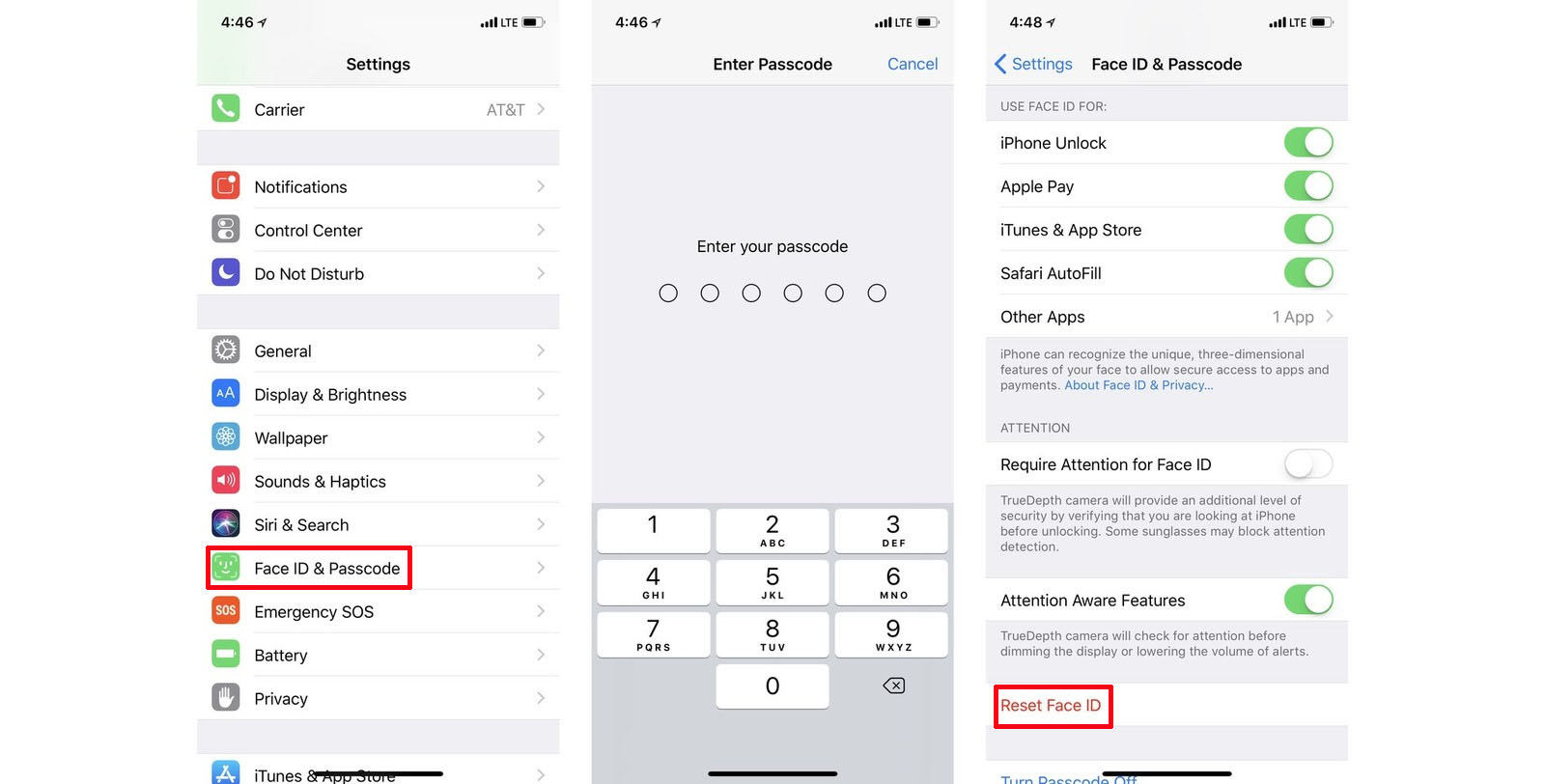
7. padoms. Piespiest Restartējiet savu iPhone X / XS (Max) / XR
Tagad jums bija jāmēģina piespiest iPhone restartēt,kā vienu no uzticamākajiem veidiem, kad nekas nedarbojas, lai labotu iOS problēmas. Iespējams, ka jūsu iPhone atkal darbosies un tiks atrisināta problēma “Nevar aktivizēt sejas ID šajā iPhone”.
Piespiest Restartējiet iPhone XS / XS Max / XR / X / 8
- Noklikšķiniet un atlaidiet taustiņu “Skaļuma palielināšana” un atkārtojiet to ar taustiņu “Skaļuma samazināšana”.
- Nospiediet taustiņu “Miega / nomods”, līdz iPhone ekrānā parādās Apple logotips.

8. padoms: atiestatiet visus iestatījumus
Ja arī spēka atkārtota palaišana neatrisināja problēmu, izmēģinot šo metodi, nav nekāda kaitējuma.
- Pārlūkot, "Iestatījumi"> "Vispārīgi"> "Atiestatīt"> "Atiestatīt visus iestatījumus".
- Tagad, kad tiek prasīts, ievadiet piekļuves kodu un apstipriniet savas darbības.

9. padoms. Atjauniniet savu iPhone uz jaunāko iOS
Iespējams, ka iOS 12 atjaunināšana ir notikusi nepareizi, izmantojot jūsu iPhone, sabotējot Face ID funkcijas. Mēs iesakām jums svaigu atjauninājumu.
- Pievienojieties stabilam Wi-Fi un noklikšķiniet uz "Iestatījumi"> "Vispārīgi"> "Programmatūras atjaunināšana".
- Nospiediet “Lejupielādēt un instalēt”> “Instalēt”> ievadiet piekļuves kodu.
- Lai jūsu iPhone būtu pilnībā uzlādēts, tā tiek automātiski atjaunināta.

10. padoms. Izlabojiet sejas ID aktivizācijas problēmu ar ReiBoot (nav datu zudumu)
Nu, kad nekas nedarbojas, lai atrisinātuProblēmu ar “Nevar aktivizēt sejas ID šajā iPhone” vienmēr varat vērsties vietnē https://www.tenorshare.com/products/reiboot.html. Šī programmatūra ir lielisks veids, kā novērst galvenās iOS problēmas, nezaudējot datus. Sākot no problemātiskas sejas ID, ar šo rīku var novērst iesaldētu iPhone, iestiprinātu iPhone uz austiņām, iestrēgušu Apple logotipu, nereaģējošu ekrānu vai jebkuru citu problēmu šajā jautājumā. Funkcija “Remonts operētājsistēma” (Fix All iOS Stuck) atjauno savu burvību un atjauno jūsu iPhone pareizu ceļu. Varat arī viegli atrisināt iOS pazemināšanas vai jaunināšanas problēmas gan Mac, gan Windows datoros. Tas pat var viegli atbrīvot iPhone no “atkopšanas režīma”.
Šeit ir detalizēts ceļvedis, kā noteikt “Nevar aktivizēt sejas ID šajā iPhone” uz jūsu iPhone X / XS / XS Max, izmantojot Tenorshare ReiBoot.
1. darbība:Instalējiet ReiBoot pēc lejupielādēšanas no sava datora oficiālās vietnes. palaidiet un savienojiet savu iPhone ar sistēmu. Programmas saskarnē noklikšķiniet uz opcijas Labot operētājsistēmu.

2. solis: kā nākamo darbību pieskarieties pogai “Sākt remontu”. Pēc tam noklikšķiniet uz pogas Lejupielādēt, lai iegūtu ierīcei piemērotu programmaparatūras paketi. Šis solis ir būtisks, lai jūsu ierīce atkal darbotos kā parasti.
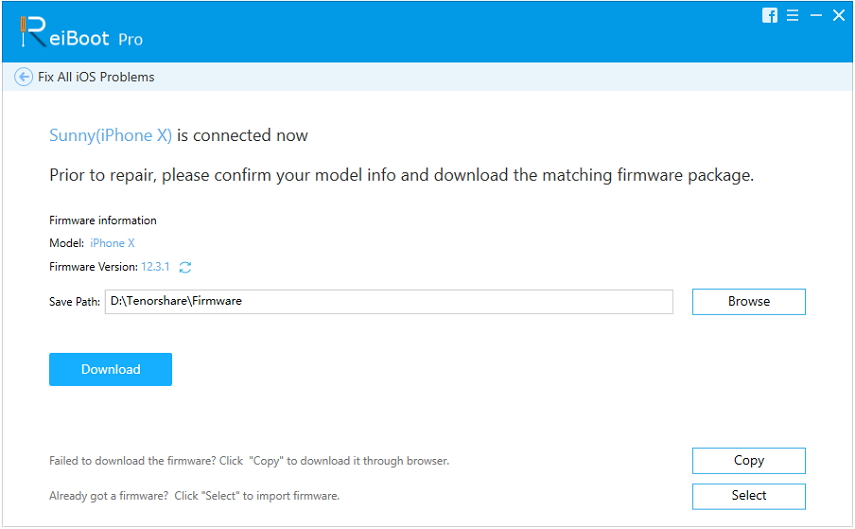
3. solis: Atkal noklikšķiniet uz pogas Sākt labošanu nākamajā logā un pagaidiet. Tagad remonta procesu var redzēt uz ekrāna.

Secinājums
No iepriekšminētā raksta ir redzams, kas tas irtas "Nevar aktivizēt Face ID šajā iPhone" vai citas iOS problēmas, ReiBoot to var ātri novērst, neradot datu zudumus. Lai iegūtu uzticamu un efektīvu iOS problēmas risināšanas metodi, jūs vienmēr varat izvēlēties šo rīku pats.









